
Google E göze kolaydır karanlık bir arka plan, kullanmanızı sağlar. Biz nasıl Android, iPhone ve masaüstü Google E karanlık modunu etkinleştirmek için size göstermek için gidiyoruz.
Nasıl Android ve iPhone'da Google E Koyu Modu açılsın için
Bu akıllı telefonunuzda Google E karanlık moduna geçmek için oldukça kolaydır. Bunu yapmak için, Google Tablolar uygulamasını açın Android veya iPhone ve ekranın sol üst köşesinde üç satır menüsüne dokunun.
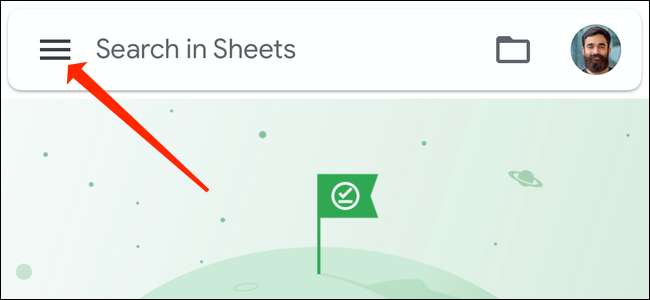
seçmek, üç satır menüden karanlık modunu etkinleştirmek için “Ayarlar”.
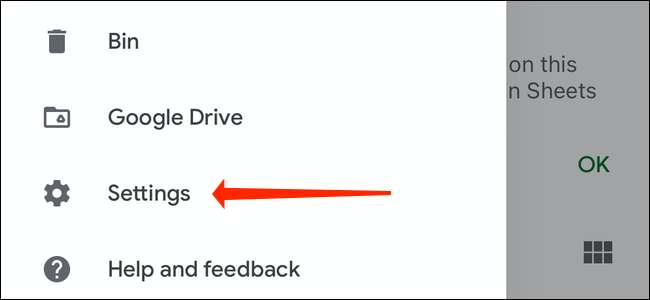
iPhone'da Google Tablolar ayarlarında, “Tema” i seçin. Android'de bu seçenek “Tema Seç” denir.
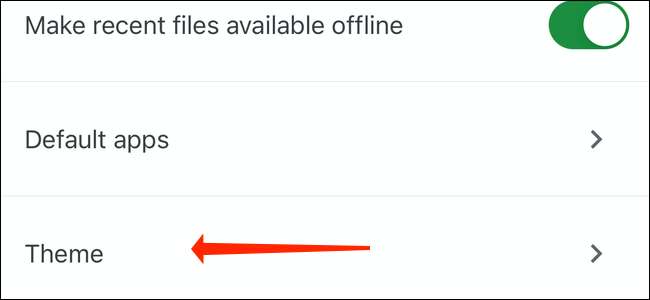
Tema ayarları altında dokunun “Karanlık” Akıllı telefonunuzdaki Google E karanlık moduna geçmek için.
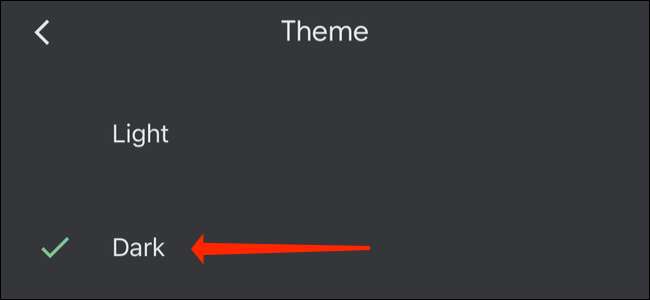
Google E-karanlık modunu etkinleştirdikten sonra, uygulamada hafif tema dokümanları tek tek görüntüleyebilirsiniz. Eğer sadece nasıl bir ışık arka plana sahip bir tablo görünüyor kontrol etmek istiyorsanız, uygulamanın karşısında hafif temaya geçmek gerekmez. Bunu yapmak için, Android veya iPhone'da Google E-Tablolar uygulamasından istediğiniz tabloyu açmanız ve ekranın sağ üst köşesindeki üç noktalı simgeye çarptı.
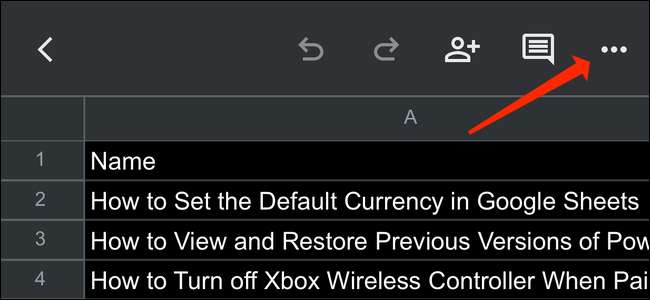
Bu tercihler Google E-tablo için bölmesinde açılır. Açık renk arka plan tabloyu görmek yanındaki “Görünüm olarak Işık Teması” anahtarı seçin.
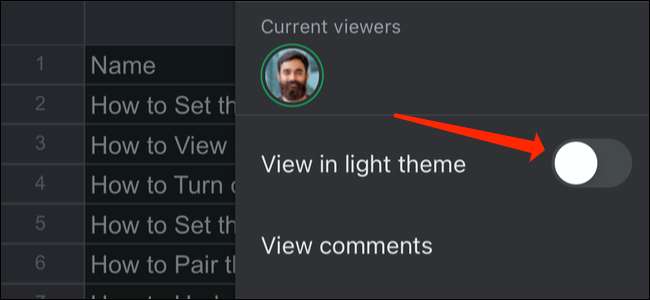
Eğer koyu moduna geri dönmek isterseniz, bir kez daha “Görünüm olarak Işık Teması” seçeneğinin yanındaki düğmeye basacağız.
Nasıl Masaüstünde Google E Koyu Modu açılsın için
Google Tablolar resmen masaüstünde karanlık modunu desteklemiyorsa rağmen, kullanarak etkinleştirebilirsiniz Google Chrome bayrakları .
Uyarı: Bu özellik bir sebebi herkese kullanılamaz. Bayraklar düzgün çalışmayabilir ve olumsuz tarayıcının performansını etkileyebilir. Bayrakları kendi riskinizde etkinleştirin.
İLGİLİ: Google Chrome Bayraklarının Beta özelliklerini test etmesini nasıl sağlayabilirsiniz?
Başlamadan önce, bu yöntem sadece Google E üzerine, tüm web koyu modunu zorlar unutmayın. Aç Google Chrome
pencereler
,
Mac
, veya
Linux,
ve pencerenin üst kısmındaki adres çubuğuna yazın
Chrome: // bayraklar
.
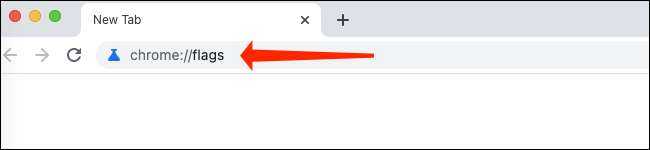
Krom bayrakları sayfanın üst kısmındaki arama kutusunu tıklayın ve aramak “Kuvvet Koyu Modu”.
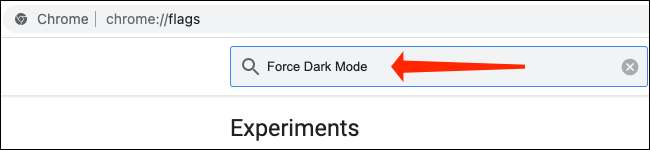
Arama sonuçlarında, “Web İçeriği İçin Kuvvet Koyu Modu” ifadesini göreceksiniz. Bu sonucun sağ tarafına, bir açılır menü ortaya çıkarmak için “Varsayılan” butonuna tıklayın.
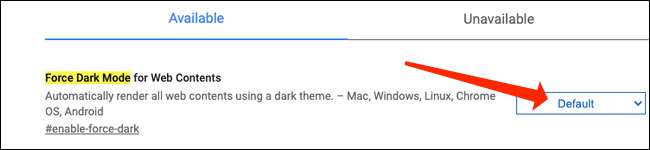
Seç Google Chrome'da açmasını Tüm web kuvvet karanlık moduna açılan menüden “Etkin”.
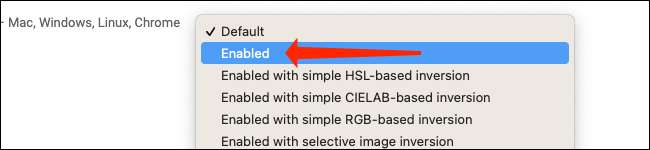
Son adım tarayıcıyı yeniden kullanmaktır. Krom Değişiklikleri uygulamak için tarayıcınızı yeniden başlatın isteyen bir uyarı gösterecektir. Eğer diğer açık sekmeler veya tarayıcının pencerelerde kaydedilmemiş iş var ve sonra mavi “Yeniden başlat” düğmesine tıklayın olmadığından emin olun.

Bu kadar! Google Tablolar web sitesi açmak ve karanlık modu tadını çıkarabilir. Arka plan karanlık olacak ve yazı rengi beyaz olacak. Ayrıca koyu modunu etkinleştirmek için nasıl kontrol etmelidir Google Dokümanlar .
İLGİLİ: Google Dokümanlarındaki Karanlık Modu Nasıl Açılır?







